
Inhoudsopgave:
- Auteur John Day [email protected].
- Public 2024-01-30 11:15.
- Laatst gewijzigd 2025-01-23 15:01.



Hoi! Ben je vandaag vergeten je planten water te geven? Ga je op vakantie, maar bedenk je wie de planten water gaat geven? Welnu, als uw antwoorden Ja zijn, dan heb ik een oplossing voor uw probleem.
Ik ben erg blij om uWaiPi te introduceren - Time Drive Automatic Plant Watering System. Het is een eenvoudig systeem dat u kunt maken, waardoor u de taak van het dagelijks water geven van uw planten kunt vergeten.
uWaiPi werkt op Raspberry Pi. Met weinig kennis over Raspberry Pi-programmering en matige vaardigheden op het gebied van elektronica, zou u het systeem binnen 3-4 dagen bij u thuis moeten kunnen bouwen.
Stap 1: Onderdelenlijst
De volgende items zijn vereist om uWaiPi te bouwen.
- Raspberry Pi (versie 2, 3 of Zero) met de nieuwste Raspbian geïnstalleerd
- Mini WIFI USB-adapter (niet vereist voor Raspberry Pi 3)
- 16x2 LCD-module
- M111 I2C IIC seriële interfacekaartmodule
- Momentdrukschakelaar (3)
- 5 V 2 ampère voedingsadapter
- 3-6 V 120 liter/uur mini borstelloze motor dompelpomp
- Lange draden
- PVC-behuizing (180x100x50 mm)
- Irrigatiebuizen en hulpstukken
De volgende elektronische componenten zijn nodig voor het bouwen van de schakelingen.
- Weerstand - 1 K Ohm (2)
- Weerstand - 1,5 K Ohm (3)
- Weerstand - 10 K Ohm (3)
- Transistor - 2N 2222 (2)
- Diode - IN 4001 (1)
- Elektrolytische condensator - 0,1 uF 10 V (3)
- Elektrolytische condensator - 1 uF10 V (2)
- Keramische condensator - 1 nF (1)
- Keramische condensator - 10 nF (1)
- Vero-borden
- Mannelijke koppennen
- Vrouwelijke koppennen
- Doorverbindingsdraden
Stap 2: Raspberry Pi-configuratie

uWaiPi werkt op Raspberry Pi. Het is getest met de volgende versies van Raspberry Pi:
- Raspberry Pi 2 Model B
- Raspberry Pi 3
- Raspberry Pi Zero
U hebt een Mini WIFI USB-adapter nodig om de Raspberry Pi (behalve Model 3) met internet te verbinden.
Je kunt de nieuwste versie van Raspbian hier downloaden en op je Raspberry Pi installeren. Je zou online veel bronnen vinden over het installeren en configureren van Raspbian op Raspberry Pi.
Stap 3: De printplaten bouwen



Hoofdprintplaat:
Dit bord bevat de circuits voor het besturen van:
- de GPIO-pinnen met de knoppen
- de achtergrondverlichting van het LCD-scherm
- de pomp
LCD-scherm printplaat
Dit bord bevat een reeks condensatoren om onverwachte geluiden en spanningspieken voor de LCD I2C-signalen te filteren.
U kunt het bijgevoegde diagram raadplegen voor het ontwerp van de printplaat. U kunt weinig meer moeite doen en een aangepaste PCB maken voor het bouwen van uw circuits. Het ontwerpschema van de printplaat (fritzing-formaat) kan worden gedownload van Git.
Stap 4: Modules aansluiten




Zodra de printplaten zijn gebouwd, kunnen de modules via draden worden aangesloten. Ik wilde de draden niet solderen, zodat ik ze gemakkelijk kan ontmantelen. Dus ik gebruikte in plaats daarvan mannelijke / vrouwelijke bordpinnen en jumperdraden.
Eerst heb ik 16 vrouwelijke header-pinnen op de LCD-module en 16 mannelijke pinnen op de I2C-module gesoldeerd en de I2C-module direct aan de achterkant van de LCD-displaymodule gemonteerd. Toen heb ik op dezelfde manier mijn aangepaste LCD-displayprintplaat op de I2C-module gemonteerd. De verbinding zou als volgt moeten zijn:
DB5 -> I2C SCL
DB6 -> I2C SDA
DB7 -> I2C VCC
DB8 -> I2C GND
Vervolgens verbond ik de displaymodule met de Raspberry Pi zoals hieronder:
DB1 -> GPIO 5
DB2 -> GPIO 3
DB3 -> GPIO 4
DB4 -> GPIO 9
Vervolgens heb ik de hoofdprintplaat verbonden met de Raspberry Pi en de displaymodule zoals hieronder:
CB1 -> GPIO 2 (5 V)
CB2 -> GPIO 7
CB3 -> GPIO 14 (GND)
CB4 -> GPIO 6 (GND)
CB5 -> GPIO 1 (3,3 V)
CB6 -> Controleknop
CB7 -> Controleknop
CB8 -> Adhoc Run-knop
CB9 -> Adhoc Run-knop
CB10 -> knop Volgende overslaan
CB11 -> knop Volgende overslaan
CB12 -> Waterpomp
CB13 -> Waterpomp
CB14 -> I2C LED1
CB15 -> I2C LED2
CB16 -> GPIO 12
CB17 -> GPIO 11
CB18 -> GPIO 13
CB19 -> GPIO 15
Stap 5: Verpakking



Nadat u de connectiviteit hebt gecontroleerd, is de volgende stap om alles in een doos te plaatsen. Ik gebruikte een witte PVC-behuizing die nogal groter was dan ik nodig had. U kunt de doos met de juiste afmetingen kiezen. Ik heb een gleuf gesneden voor het display, 3 grote gaten voor de knoppen aan de voorkant en 2 kleinere gaten voor de uitgangslijn en het netsnoer. Ik plaatste plastic afstandhouders in de doos en bevestigde de printplaten en Raspberry Pi met schroeven. Ik heb het LCD-scherm aangesloten met behulp van hot-glue. Ik kneep de bedrading in de doos en sloot hem uiteindelijk met behulp van schroeven. Ik heb de etiketten uitgeprint en met lijmstift op de doos geplakt. Ik was heel blij met de nette en schone uitstraling van de behuizing.
Stap 6: Installatie
Zodra de componenten in de behuizing zijn verpakt, kunt u verbinding maken met de Raspberry Pi via een SSH-verbinding via wifi. U kunt de nieuwste versie van de applicatie downloaden van Git. Ik heb de gedetailleerde installatiestappen gedocumenteerd in het Readme-bestand. Volg gewoon de instructies op het scherm om de installatie te voltooien. Houd er rekening mee dat u root-rechten op Raspberry Pi moet hebben om de installatie te kunnen doen. Eenmaal voltooid, start u uw Raspberry Pi opnieuw op en u bent klaar om te gaan.
Houd er rekening mee dat u tijdens de installatie de schema's en duur moet opgeven. U kunt meerdere schema's instellen. Het systeem activeert de pomp volgens uw schema en geeft de planten water.
Stap 7: Eindverpakking

Als alles klaar is, kunt u de pomp aansluiten op de uitgangsleiding en het systeem inschakelen. Het duurt 30-40 seconden om de applicatie te starten en automatisch te starten. Mogelijk hebt u een verlengsnoer nodig om de pomp in de buurt van uw planten te plaatsen. De pomp kan worden ondergedompeld in een emmer water en worden aangesloten op de pijpleiding.
Stap 8: Het leggen van de pijpleidingen




Dit was naar mijn mening de meest moeizame stap. Ik kocht een doe-het-zelf-irrigatiekit van Ebay die alle benodigde componenten bevatte voor het aanleggen van de pijpleiding. Ik gebruikte een 12 mm grote lekleiding voor de hoofdwateraansluiting en 4 mm kleinere buizen voor de aftakkingen. Alle takken zijn voorzien van micro-connectoren, zodat ik de waterstroom voor specifieke planten kan regelen. Het duurde bijna 4 uur voor de metingen, het snijden van de leidingen, het aansluiten en het leggen van de leidingen. Ik heb een kleine plastic buis gebruikt om de pompuitlaat op de pijpleiding aan te sluiten. Mijn waterpomp was krachtig genoeg om 16 planten van voldoende water te voorzien. Mijn balkon heeft geen waterkraan, dus ik moest een emmer gebruiken om het water op te slaan. Een grote emmer kan de planten 2 keer per dag gedurende 2 weken water geven - wat best goed en betrouwbaar is voor elke lange reis.
Stap 9: En je bent klaar
Nou, dat is het dan. Ik hield mijn schakelkast in de kamer en gebruikte een lange verlengkabel om uWaiPi met de pomp te verbinden. Schakel het nu gewoon in en wacht 30-40 seconden totdat de applicatie is geladen. uWaiPi zorgt voor het water geven van uw planten op basis van uw schema's. U kunt nu dus op een lange vakantie gaan zonder u zorgen te maken over uw planten.
Stap 10: Het systeem gebruiken
Als u tijdens de installatie de functie voor automatisch herstarten hebt ingeschakeld, wordt de toepassing automatisch gestart bij het opstarten van de Raspberry Pi. Het zal de schema's en duur volgen zoals door u geconfigureerd.
Het systeem is te bedienen met behulp van de knoppen. U kunt de planten op elk moment op ad-hocbasis water geven of de volgende schema's overslaan. Het systeem zorgt voor gemiste schema's en geeft de planten water wanneer ze worden ingeschakeld.
U kunt tijdens de installatie ook e-mailfuncties inschakelen. Als e-mailfuncties zijn ingeschakeld, ontvangt u meldingen van het systeem wanneer u de planten water geeft. U kunt het systeem ook besturen (adhoc uitvoeren of uitvoering overslaan) door eenvoudige opdrachten via e-mail te verzenden.
Stap 11: Bedankt
Heel erg bedankt als je tot nu toe bent gekomen en van plan bent om mijn systeem te bouwen of al hebt gebouwd. Laat me uw waardevolle feedback en suggesties weten. Ik ben bereikbaar via [email protected].
Ujjal Dey
ujjaldey.in/
Aanbevolen:
Automatisch volledig opladen mobiel uitschakelen: 20 stappen

Auto-off voor volledig opladen van mobiele telefoons: het opladen van de mobiele telefoon wordt automatisch uitgeschakeld wanneer deze volledig is opgeladen. U hoeft zich geen zorgen te maken over de levensduur van de batterij, zelfs niet als u deze 's nachts hebt achtergelaten. Mobiele telefoons werken op batterijen. Hoewel batterijen handig in gebruik zijn, zijn er ook voorzorgsmaatregelen nodig. Een ma
Automatisch dagalarm: 3 stappen

Automatisch dagalarm: Dit is een automatisch dagalarm. wanneer zonlicht op de LDR valt, wordt het alarm ingeschakeld. het is super makkelijk om te maken
Automatisch een programma starten bij het aansluiten van een laptop op een dockingstation: 5 stappen

Een programma automatisch starten wanneer u een laptop op een dockingstation aansluit: deze instructie gaat over het uitvoeren van een programma of een toepassing wanneer u uw laptop op een dockingstation aansluit. In dit voorbeeld gebruik ik Lenovo T480 Windows 10
Automatisch masker: 10 stappen
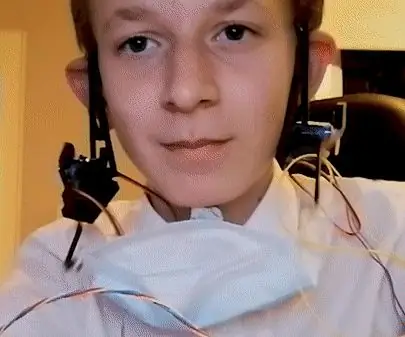
Automatisch masker: Let op, als ik de wedstrijd win, ga ik waarschijnlijk een tweede versie maken die alles in één is in plaats van verschillende onderdelen. Ik heb afzonderlijke onderdelen gebruikt omdat ik de betere NOG niet kan betalen. Dit project is geïnspireerd door Ben Hecks Auto Mask 2: ht
Autonoom plantenbewateringssysteem: 4 stappen

Autonoom plantenbewateringssysteem: dit project presenteert een slim autonoom plantenbewateringssysteem. Het systeem is autonoom in energie met behulp van een 12v-batterij en een zonnepaneel, en geeft de plant water wanneer de juiste omstandigheden zijn ingesteld, met een goed doordacht (hoop ik) storingsvrij systeem. Het ik
